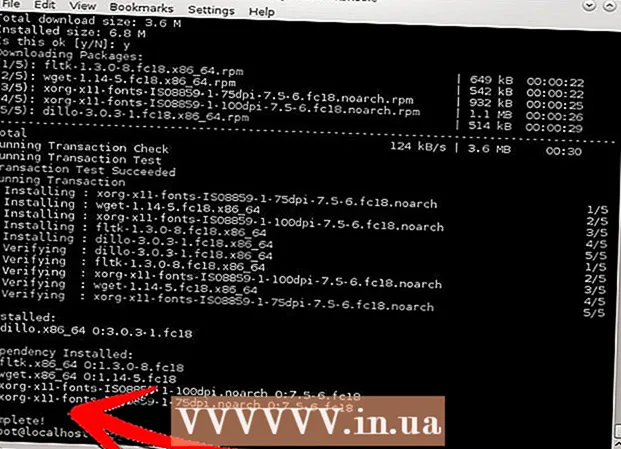Συγγραφέας:
Monica Porter
Ημερομηνία Δημιουργίας:
15 Μάρτιος 2021
Ημερομηνία Ενημέρωσης:
1 Ιούλιος 2024

Περιεχόμενο
Αυτό το wikiHow σας διδάσκει πώς να κατεβάσετε μια ηχητική έκδοση ενός βίντεο YouTube. Ο πιο αξιόπιστος τρόπος είναι να χρησιμοποιήσετε το δωρεάν πρόγραμμα λήψης βίντεο 4K, αλλά μπορείτε επίσης να αποκτήσετε πρόσβαση στον διαδικτυακό ιστότοπο Convert2MP3 εάν θέλετε να κατεβάσετε βίντεο που δεν περιέχουν μουσική ή περιεχόμενο που προστατεύεται από πνευματικά δικαιώματα. Σημείωση: δεν μπορούμε να χρησιμοποιήσουμε τις παραπάνω υπηρεσίες για τη λήψη ήχου από βίντεο YouTube που δεν είναι διαθέσιμο στην τρέχουσα χώρα.
Βήματα
Μέθοδος 1 από 2: Με πρόγραμμα λήψης βίντεο 4K
Λήψη και εγκατάσταση του προγράμματος λήψης βίντεο 4K. Μεταβείτε στη διεύθυνση https://www.4kdownload.com/products/product-videodownloader χρησιμοποιώντας πρόγραμμα περιήγησης ιστού και, στη συνέχεια, κάντε κλικ στον σύνδεσμο Λήψη λήψης βίντεο 4K στην αριστερή πλευρά της σελίδας. Θα ξεκινήσει η λήψη του αρχείου εγκατάστασης λήψης βίντεο 4K. Μετά τη λήψη, μπορείτε να εγκαταστήσετε το πρόγραμμα λήψης βίντεο 4K ως εξής:
- Στα Windows - Κάντε διπλό κλικ στο αρχείο εγκατάστασης, κάντε κλικ στο Ναί όταν σας ζητηθεί και ακολουθήστε τις οδηγίες στην οθόνη.
- Σε Mac Κάντε διπλό κλικ στο αρχείο εγκατάστασης, επαληθεύστε την εγκατάσταση εάν είναι απαραίτητο, κάντε κλικ και σύρετε το εικονίδιο της εφαρμογής λήψης βίντεο 4K για να το αφήσετε στο φάκελο "Εφαρμογές" και ακολουθήστε τις οδηγίες στην οθόνη.

Μεταβείτε στο βίντεο YouTube που θέλετε να χρησιμοποιήσετε. Ανοίξτε το YouTube μεταβαίνοντας στη διεύθυνση https://www.youtube.com/ σε ένα πρόγραμμα περιήγησης ιστού και, στη συνέχεια, βρείτε το βίντεο για το οποίο θέλετε να κατεβάσετε ήχο και κάντε κλικ στο βίντεο για να το ανοίξετε.- Βεβαιωθείτε ότι επιλέγετε ένα ξεχωριστό βίντεο και όχι μια λίστα αναπαραγωγής (ή βίντεο από μια λίστα αναπαραγωγής).

Αντιγράψτε τη διεύθυνση URL του βίντεο YouTube. Επιλέξτε ολόκληρη τη διεύθυνση στη γραμμή διευθύνσεων URL στο επάνω μέρος του παραθύρου του προγράμματος περιήγησης και, στη συνέχεια, κάντε κλικ στο Ctrl+ντο (Windows) ή ⌘ Εντολή+ντο (Mac) για να αντιγράψετε τη διεύθυνση.
Ανοίξτε το πρόγραμμα λήψης βίντεο 4K. Εάν το πρόγραμμα δεν ανοίγει αυτόματα, κάντε κλικ ή κάντε διπλό κλικ στο πράσινο και λευκό εικονίδιο της εφαρμογής λήψης βίντεο 4K.- Σε Mac, θα πρέπει να βρείτε την εφαρμογή 4K Video Downloader στον φάκελο Applications.
Κάντε κλικ Επικόλληση συνδέσμου (Επικόλληση συνδέσμου) στην επάνω αριστερή γωνία του παραθύρου λήψης βίντεο 4K. Η διεύθυνση URL βίντεο YouTube που αντιγράψατε θα επικολληθεί εδώ.
Κάντε κλικ στο κελί Λήψη βίντεο (Λήψη βίντεο). Αυτή η επιλογή βρίσκεται στην επάνω αριστερή πλευρά του παραθύρου αφού εντοπίσει το βίντεο το πρόγραμμα λήψης βίντεο 4K. Θα εμφανιστεί ένα αναπτυσσόμενο μενού.
Κάντε κλικ Εξαγωγή ήχου (Εξαγωγή ήχου). Αυτή η επιλογή βρίσκεται στο αναπτυσσόμενο μενού.
Κάντε κλικ στο αναπτυσσόμενο πλαίσιο "Μορφή". Αυτή η επιλογή βρίσκεται στην επάνω δεξιά πλευρά του παραθύρου. Θα εμφανιστεί ένα μενού με διαφορετικές μορφές ήχου.
Επιλέξτε τη μορφή. Η προεπιλεγμένη μορφή είναι MP3, αλλά μπορείτε να κάνετε κλικ σε οποιαδήποτε μορφή ήχου που εμφανίζεται στο αναπτυσσόμενο μενού σύμφωνα με τις συγκεκριμένες ανάγκες σας.
- Εάν έχετε αμφιβολίες, επιλέξτε MP3 επειδή αυτή η μορφή είναι συμβατή με τις περισσότερες συσκευές αναπαραγωγής και υπηρεσίες ήχου.
Επιλέξτε ποιότητα. Επιλέξτε το πλαίσιο δίπλα σε μία από τις επιλογές ποιότητας (όπως "Υψηλή ποιότητα") που θέλετε να χρησιμοποιήσετε.
Κάντε κλικ Ξεφυλλίζω (Περιήγηση) και επιλέξτε πού να αποθηκεύσετε. Κάντε κλικ στο κουμπί Ξεφυλλίζω Στο κάτω δεξιό τμήμα του παραθύρου, κάντε κλικ στο φάκελο στον οποίο θέλετε να αποθηκεύσετε το ληφθέν αρχείο ήχου και, στη συνέχεια, κάντε κλικ στο Σώσει (Σώσει).
- Στο Mac, κάντε κλικ στο αναπτυσσόμενο μενού "Πού" και επιλέξτε πού να αποθηκεύσετε.
Κάντε κλικ Εκχύλισμα (Εξαγωγή) στην κάτω δεξιά γωνία του παραθύρου. Η λήψη του αρχείου θα ξεκινήσει στον υπολογιστή σας και θα αποθηκευτεί στη θέση λήψης που επιλέξατε.
- Εάν εμφανιστεί σφάλμα όπου δεν είναι δυνατή η λήψη του βίντεο, δοκιμάστε να κατεβάσετε το αρχείο ήχου άλλου βίντεο μέσω του προγράμματος λήψης βίντεο 4K χωρίς να διαγράψετε τις λήψεις. Το σφάλμα συνήθως διορθώνεται με αυτήν την ενέργεια.
- Εάν δεν είναι δυνατή η λήψη του βίντεο λόγω σφάλματος πνευματικών δικαιωμάτων, περιμένετε μερικές ώρες και δοκιμάστε ξανά. Το 4K Video Downloader διορθώνει συχνά προβλήματα πνευματικών δικαιωμάτων κατά τη διάρκεια της ημέρας.
Μέθοδος 2 από 2: Με το Convert2MP3
Ανοίξτε το YouTube. Μεταβείτε στη διεύθυνση https://www.youtube.com/ στο πρόγραμμα περιήγησης ιστού του υπολογιστή σας.
- Δεν χρειάζεται να είστε συνδεδεμένοι στο λογαριασμό σας στο YouTube, εκτός εάν θέλετε να κάνετε λήψη βίντεο με περιορισμό ηλικίας.
Επιλέξτε βίντεο YouTube. Βρείτε το βίντεο για το οποίο θέλετε να κατεβάσετε ήχο και, στη συνέχεια, κάντε κλικ στον τίτλο του βίντεο για να το ανοίξετε.
- Βεβαιωθείτε ότι επιλέγετε ένα αυτόνομο βίντεο και όχι μια λίστα αναπαραγωγής (ή βίντεο από μια λίστα αναπαραγωγής).
Αντιγράψτε τη διεύθυνση URL του βίντεο YouTube. Επιλέξτε ολόκληρη τη διεύθυνση στη γραμμή διευθύνσεων URL στο επάνω μέρος του παραθύρου του προγράμματος περιήγησης και, στη συνέχεια, κάντε κλικ στο Ctrl+ντο (Windows) ή ⌘ Εντολή+ντο (Mac) για να αντιγράψετε τη διεύθυνση.
Ανοίξτε το Convert2MP3. Μεταβείτε στη διεύθυνση http://convert2mp3.net/en/ χρησιμοποιώντας ένα παρόμοιο πρόγραμμα περιήγησης ιστού.
Κάντε κλικ στο πρώτο πλαίσιο κειμένου στο επάνω κέντρο της σελίδας.
Επικολλήστε τη διεύθυνση URL του YouTube. Τύπος Ctrl+Β (Windows) ή ⌘ Εντολή+Β (Mac) για να επικολλήσετε τη διεύθυνση.
Κάντε κλικ στο κελί mp3. Θα εμφανιστεί ένα αναπτυσσόμενο μενού.
Επιλέξτε μια μορφή ήχου. Κάντε κλικ στη μορφή ήχου που θέλετε να χρησιμοποιήσετε στην ενότητα "Ήχος" του μενού.
- Εάν δεν ξέρετε ποια μορφή να χρησιμοποιήσετε, επιλέξτε MP3.
Κάντε κλικ μετατρέπω (μετατρέπω). Αυτό το πορτοκαλί κουμπί βρίσκεται στα δεξιά του επάνω πεδίου. Τα βίντεο θα μεταφορτωθούν στο Convert2MP3.
- Εάν δεν είναι δυνατή η λήψη του βίντεο, λόγω παραβίασης της μετατροπής μουσικού βίντεο στη χώρα στην οποία εμφανίζεται, δεν μπορούμε να χρησιμοποιήσουμε το Convert2MP3 για λήψη του ήχου του βίντεο. Δοκιμάστε να χρησιμοποιήσετε το πρόγραμμα λήψης βίντεο 4K.
Κάντε κλικ tiếp tục (συνέχεια) όταν σας ζητηθεί. Η ετικέτα θα επισυναφθεί στο αρχείο ήχου και θα σας μεταφέρει στη σελίδα λήψης.
- Μπορείτε επίσης να κάνετε κλικ Παράλειψη αυτής της σελίδας (χωρίς ετικέτες) εάν δεν θέλετε το αρχείο ήχου να έχει ετικέτα με αυτό (π.χ. όνομα καλλιτέχνη).
Κάντε κλικ Κατεβάστε (Κατεβάστε). Αυτό το πράσινο κουμπί βρίσκεται κοντά στο κάτω μέρος της σελίδας. Η λήψη του αρχείου ήχου του βίντεο στον υπολογιστή σας, αλλά ίσως χρειαστεί να επιλέξετε πού θα το αποθηκεύσετε πρώτα πριν ξεκινήσει η λήψη.
Συμβουλή
- Ελέγχετε πάντα τους νόμους περί πνευματικών δικαιωμάτων πριν ανεβάσετε ή χρησιμοποιήσετε ήχο YouTube για οποιονδήποτε σκοπό (εκτός από προσωπική χρήση).
Προειδοποίηση
- Η λήψη ήχου από το YouTube είναι πιθανό να παραβιάζει τους όρους του παρόχου υπηρεσιών Διαδικτύου που χρησιμοποιείτε.